macOS Sierra:Siriを起動するキーボードショートカットを変更する方法
「macOS Sierra」以降、MacでもSiriが利用できるようになった。
「Macに話しかけるぐらいなら打った方が早い」と思う人もいるかもしれないが、別の作業をしながら天気情報を引っ張り出すことができるので、使ってみると意外と便利なのだ。
デフォルトのキーボードショーットカットは「alt/option + スペースキーの長押し」となっているが、これを変更したいという人もいると思うので、本記事ではSiriを起動するキーボードショートカットを変更する方法を解説する!
「システム環境設定 > Siri」の「ショートカット」から
まずは、AppleのメニューバーまたはSpotlightから「システム環境設定」を開き、Siriをクリック。

すると「ショートカット」という項目があるので、その横にあるメニューをクリック。

「Commandキーとスペースバーを押したままにする」「Optionキーとスペースバーを押したままにする」「Fn(ファンクション)キーとスペースバーを押す」という3種類の選択肢の他、「カスタマイズ」をクリックするとこれら以外のキーボードショートカットを設定することができる。

ちなみに僕はデフォルトの「Optionキーとスペースバーを押したままにする」のままで使用中。
「Macに話しかけるなんてダサい」なんて言わずに、騙されたと思って自宅でこっそり試してみるべし!まさに同じ道を取ってきた僕が時折使っているので、きっと「意外と便利かも」と思ってもらえる人が増えることに期待!
Macの公式情報・購入ページ
- ノート型Mac ▶ MacBook Air / MacBook Pro
- デスクトップ型Mac ▶ iMac / Mac Pro / Mac Studio / Mac mini
- 各モデル比較 ▶ Macを比較
- Macアクセサリ ▶ Apple公式ストア / Amazon
- 整備済商品(公式の新中古品) ▶ Apple公式ストア(整備済み商品とは?)
- 学割(教員・PTA役員も対象) ▶ 学生・教員向けストア(学生・教職員向けストアとは?)
もっと読む
2017.06.07
2016.11.09
2016.08.16
2016.08.10
コメント(0件)
「macOS Sierra」新着記事
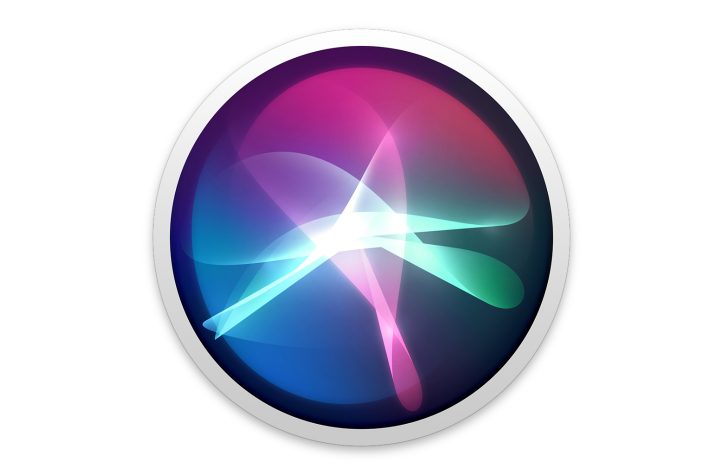
macOS Sierra:Siriを無効化する方法
2017.10.08
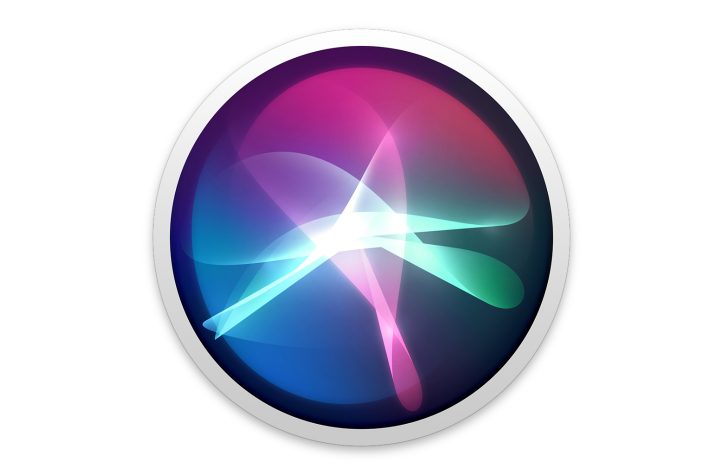
macOS Sierra:Siriをメニューバーから非表示にする方法
2017.10.08

「macOS Sierra 10.12.6」が正式リリース!セキュリティ、安定性、互換性の改善
2017.07.20

「macOS Sierra 10.12.6 Beta 6 / Public Beta 6」、配信開始
2017.07.06

「macOS Sierra 10.12.6 Beta 5 / Public Beta 5」、配信開始
2017.06.29

「macOS Sierra 10.12.6 Beta 4 / Public Beta 4」、配信開始
2017.06.20
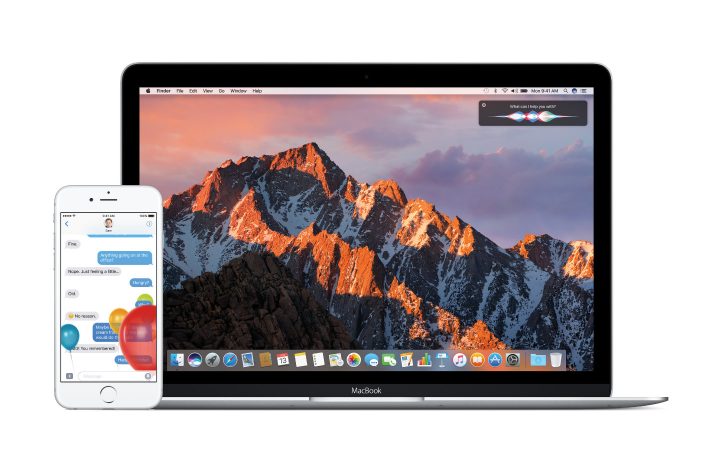
「iOS 10.3.3 Public Beta 2」「macOS Sierra 10.12.6 Public Beta 2」、配信開始
2017.06.01
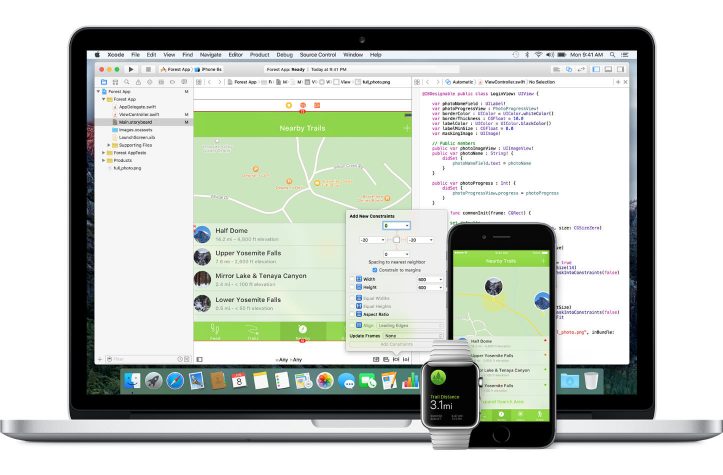
「iOS 10.3.3 Beta 2」「macOS Sierra 10.12.6 Beta 2」「watchOS 3.2.3 Beta 2」、開発者向けにリリース
2017.05.31
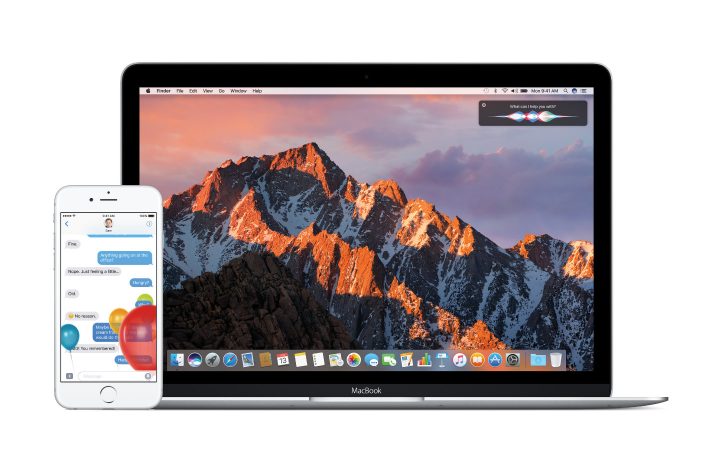
「iOS 10.3.3 Public Beta」「macOS Sierra 10.12.6 Public Beta」、配信開始
2017.05.18
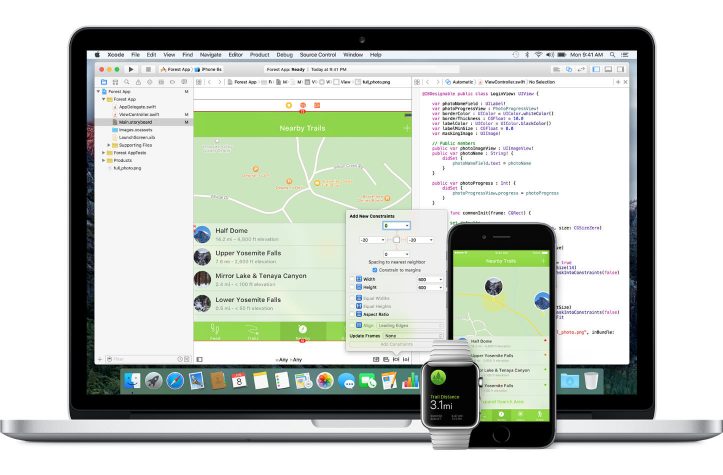
「iOS 10.3.3 Beta」「macOS Sierra 10.12.6 Beta」「watchOS 3.2.3 Beta」、開発者向けにリリース
2017.05.17

「macOS Sierra 10.12.5」が正式リリース!USBヘッドホンの不具合を修正、Mac App Storeの互換性強化など
2017.05.16

「macOS Sierra 10.12.5 Beta 5 / Public Beta 5」、開発者向けに配信開始
2017.05.02
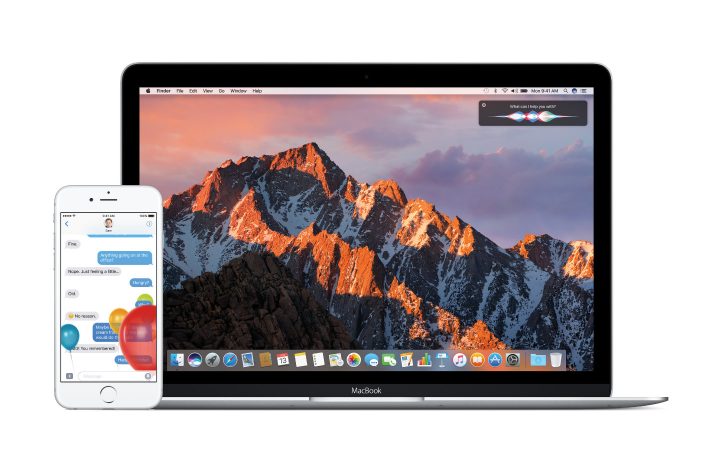
「iOS 10.3.2 Public Beta 4」「macOS Sierra 10.12.5 Public Beta 4」、配信開始
2017.04.25
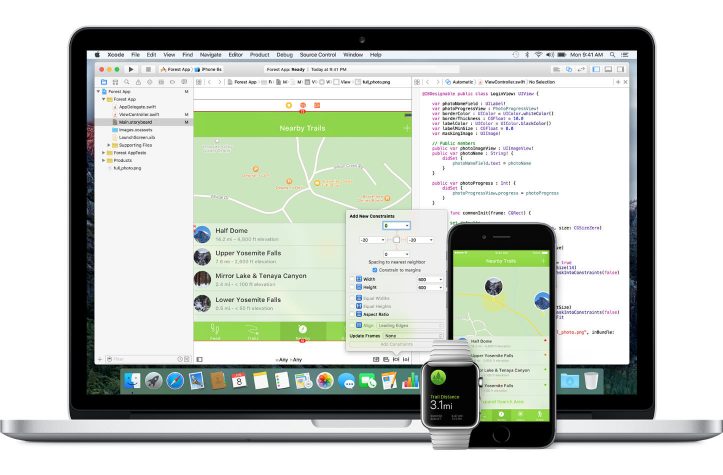
「iOS 10.3.2 Beta 4」「macOS Sierra 10.12.5 Beta 4」「watchOS 3.2.2 Beta 4」、開発者向けにリリース
2017.04.25
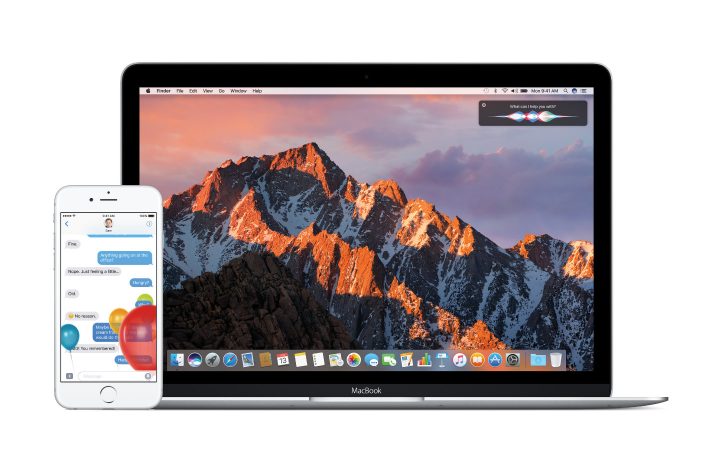
「iOS 10.3.2 Public Beta 3」「macOS Sierra 10.12.5 Public Beta 3」、配信開始
2017.04.18
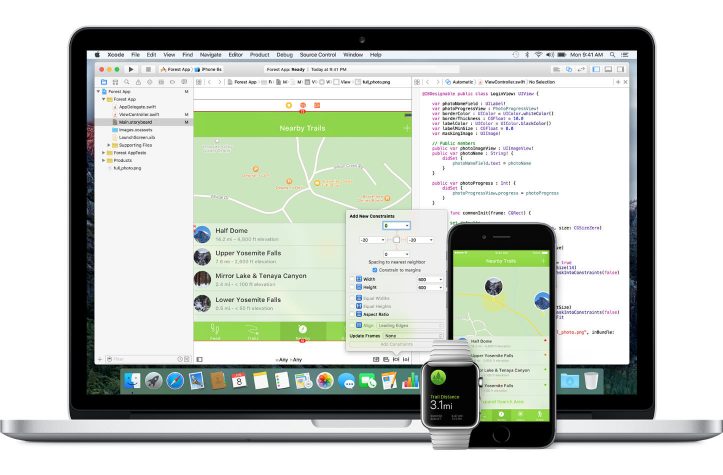
「iOS 10.3.2 Beta 3」「macOS Sierra 10.12.5 Beta 3」「watchOS 3.2.2 Beta 3」、開発者向けにリリース
2017.04.18
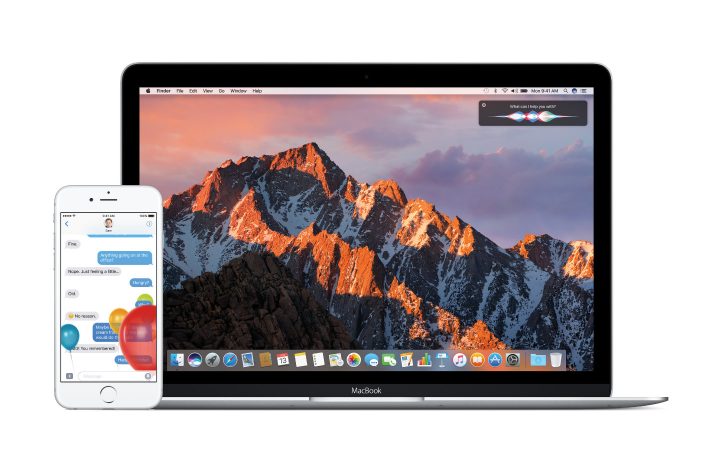
「iOS 10.3.2 Public Beta 2」「macOS Sierra 10.12.5 Public Beta 2」、配信開始
2017.04.12
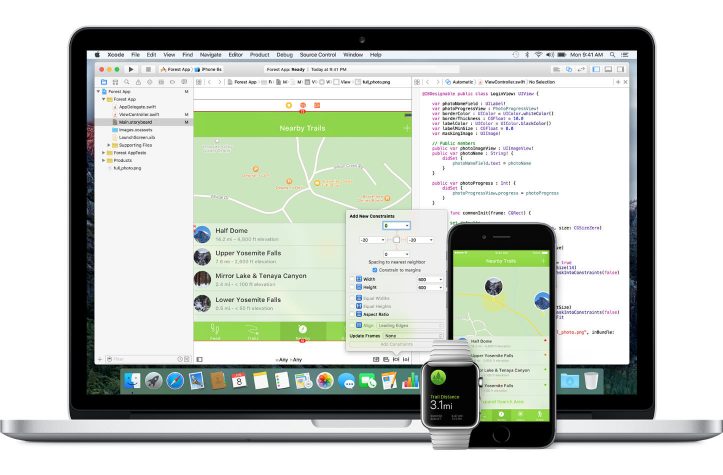
「iOS 10.3.2 Beta 2」「macOS Sierra 10.12.5 Beta 2」「watchOS 3.2.2 Beta 2」、開発者向けにリリース
2017.04.11

「macOS Sierra 10.12.5 Public Beta」、配信開始
2017.03.31
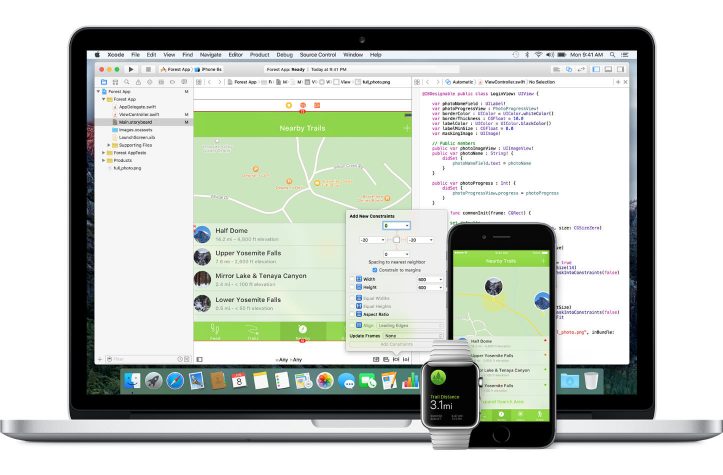
「iOS 10.3.2 Beta」「macOS Sierra 10.12.5 Beta」「watchOS 3.2.2 Beta」、開発者向けにリリース
2017.03.29




